固件
刷写 Betaflight 固件
下载并安装 Betaflight 配置器。
启动 Betaflight 配置器。
刷写固件:
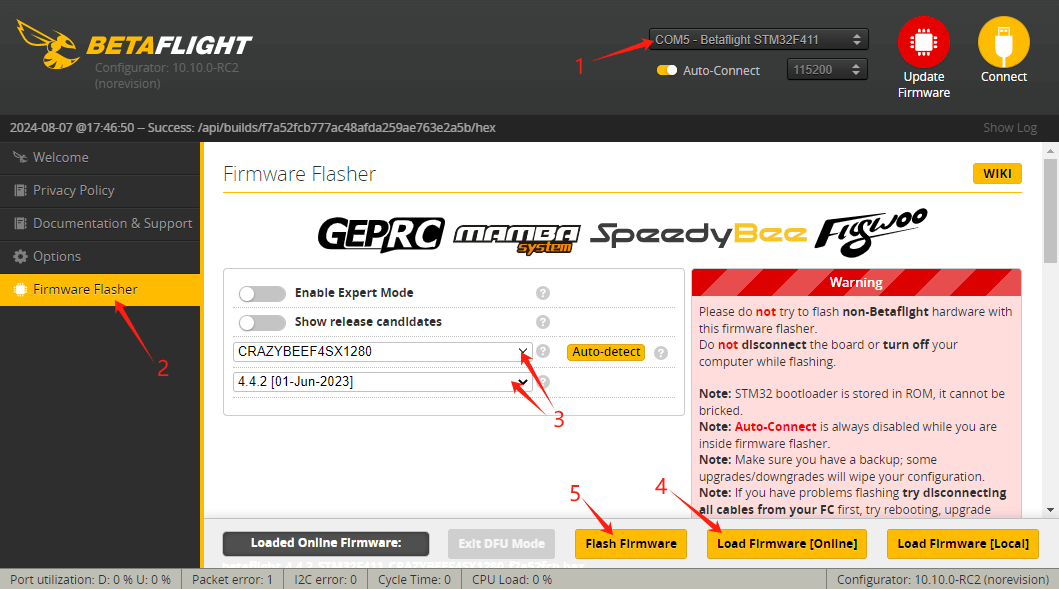
- 选择目标端口
- 点击“更新固件”进入固件闪存标签页
- 选择目标“CRAZYBEEF4SX1280”及版本,出厂版本为 4.4.2[01-Jun-2023]
- 点击“加载固件 [在线]”以下载固件
- 点击“闪存固件”以刷写飞控固件
DFU 刷写:
如果您与飞控失去连接,请按照以下步骤恢复连接:
- 关闭 AIO5
- 启用“无重启序列”,启用“完全擦除芯片”
- 按住 BOOT 按钮并通过 USB 连接到 PC,接着释放 BOOT 按钮
- 安装所有 STM32 驱动程序以及 Zadig(如有需要,查看 USB 刷写章节)
- 关闭 Betaflight 配置器并重启 Betaflight 配置器
- 点击“更新固件”进入固件闪存标签页
- 选择目标“CRAZYBEEF4SX1280”及版本,出厂版本为 4.4.2[01-Jun-2023]
- 点击“加载固件 [在线]”以下载固件
- 点击“闪存固件”以刷写飞控固件
执行 CLI
从 这里 下载文件并解压 HDZEROAIO5_RevXYZ.zip 到临时目录(例如:c:\123);

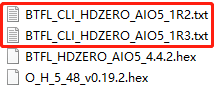
切换到 CLI 标签页
点击“从文件加载”,并
- 选择文件 c:\123\BTFL_CLI_HDZERO AIO5_1R2.txt(适用于 HDZero AIO5 1R2,带 BMI270)
- 选择文件 c:\123\BTFL_CLI_HDZERO AIO5_1R3.txt(适用于 HDZero AIO5 1R3,带 ICM42688P)
注意:在此检查您的 HDZero AIO5 版本:
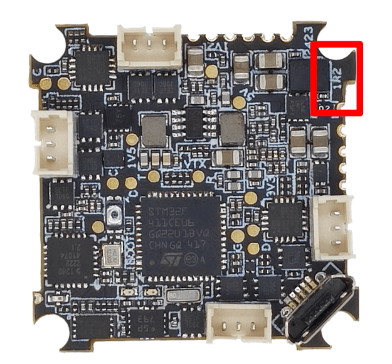
点击“执行”

BlueJay ESC 固件
出厂固件:O_H_5_48_V0.19.2.HEX。要刷写新的 ESC 固件,可以参考 YouTube 教程。
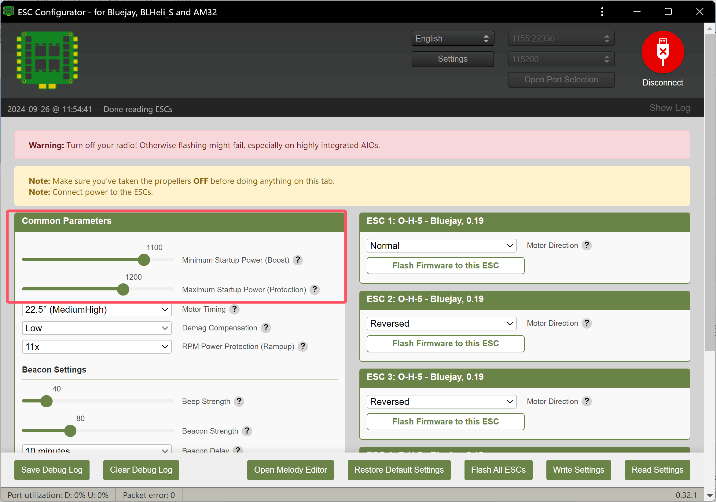
TIP
注意:
在刷写 ESC 固件之前,需要关闭遥控器以断开 ELRS。
刷写固件后,需要通过 ESC 配置器 设置每个 ESC 的启动功率为最低 1100,最大 1200。
请注意,刷写 ESC 固件时需要良好的散热和充满电的电池。
HDZero 固件
- 如果没有,购买 HDZero 编程器;
- 从 这里 下载 HDZero 编程器应用程序。
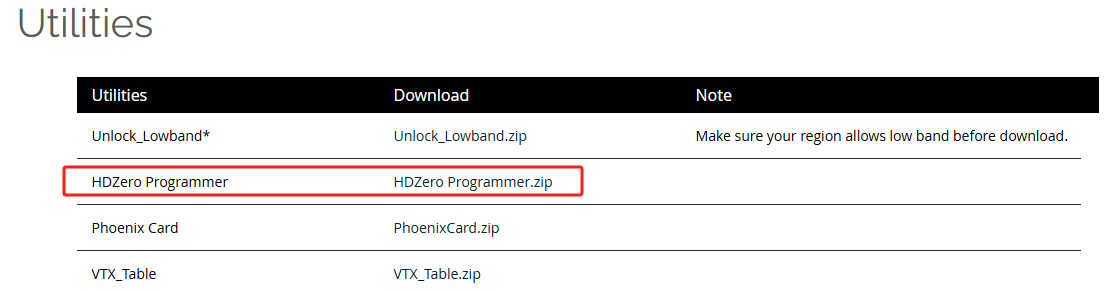
- 将 HDZero VTX 编程器插入 AIO5 的 VTX FW 连接器,并使用 USB-C 数据线将编程器工具与 PC 连接。
- 启动 HDZeroProgrammer.exe(在 Windows PC 上)
- 选择 AIO5
- 点击“加载在线固件”并选择版本号
- 点击“闪存 VTX”。屏幕底部将显示“连接 VTX ...”

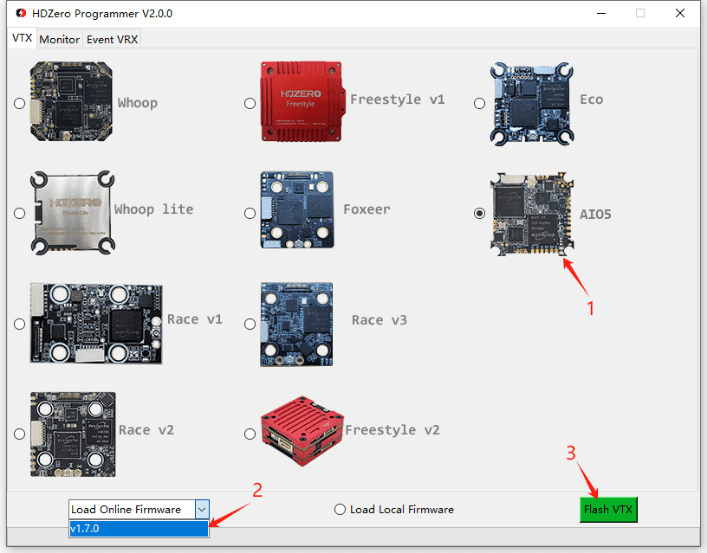
应用程序将自动下载固件并进行刷写。
 Eason FPV
Eason FPV